Como remover o destaque no Word 2010
Quando você colabora em um documento do Word com um grupo de pessoas, existem vários métodos diferentes que geralmente são aplicados para chamar a atenção para uma seção específica do documento. Uma opção é adicionar comentários ao documento, enquanto outra é destacar palavras ou seções do documento que talvez precisem ser alteradas.
Porém, depois de fazer as alterações recomendadas no documento, o realce no texto não é mais necessário, e ainda permanece. Isso pode fazer com que o documento pareça confuso e pouco profissional. Felizmente, é um processo curto para remover o realce do texto em seu documento, seguindo o nosso breve guia abaixo.
Limpar destaque do texto no Word 2010
As etapas deste artigo mostrarão como remover o realce de uma palavra específica. Se você deseja remover todos os realces de um documento, é possível selecionar o documento inteiro clicando em algum lugar dentro do documento e pressionando Ctrl + A no teclado.
Etapa 1: abra o documento que contém destaque no Word 2010.
Etapa 2: selecione a palavra ou palavras das quais deseja remover o realce. Como mencionado anteriormente, você pode selecionar o documento inteiro pressionando Ctrl + A no teclado.

Etapa 3: Clique na guia Início na parte superior da janela.
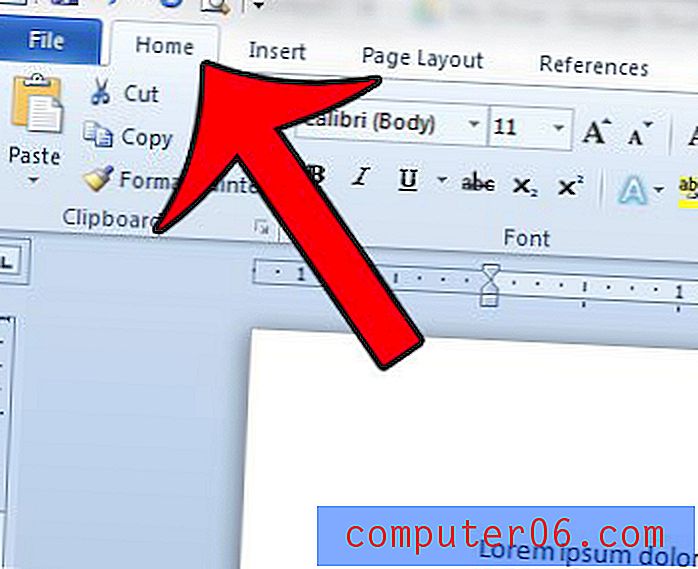
Etapa 4: clique na seta à direita do botão Cor de destaque do texto e clique na opção Sem cor .
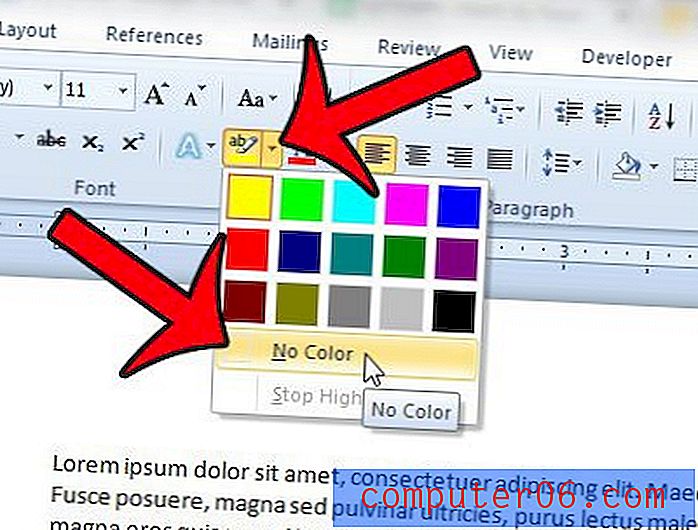
Se você seguiu essas etapas e o realce ainda permanece, pode ser que o sombreamento seja aplicado ao seu texto. Você pode remover o sombreamento clicando na seta à direita do botão Sombreamento e selecionando a opção Sem cor .

Você precisa compartilhar um documento com outras pessoas, mas não gosta de como o Word sublinha palavras com erros de ortografia? Aprenda a remover o sublinhado vermelho seguindo algumas etapas simples.



